Redigera ditt ljudspårs metadata med dessa M4B Metadata Editor
Du kanske undrar vilken information du ser på dina M4V-filer i dina mediespelare. Tja, det är metadata. Metadata är informationen du ser i dina ljudspår eller videoklipp när du spelar upp dem. Metadatan innehåller titeln eller artistnamnet, spårlängden, BPM eller genren om själva musikfilen representerar data. I jämförelse är metadata i videor viktig information som temat, skådespelarna och till och med platsen.
Och om du vill redigera din M4V-metadata, du kan också hänvisa till det här inlägget eftersom vi hjälper dig att ta kontroll och navigera i M4V:s information genom den mest rekommenderade redigeraren för Mac och Windows.

- Del 1. Bästa M4V Metadata Editor på Mac
- Del 2. M4V Metadata Editor på Windows
- Del 3. Vanliga frågor om M4V Metadata Editor
Del 1. Bästa M4V Metadata Editor på Mac
1. Vidmore Video Converter
Om du är en typisk individ som vill bli filmskapare eller skapa ett bildspel och letar efter ett verktyg för att redigera informationen eller metadata för ditt videoklipp på din Mac-enhet, bör du hänvisa till Vidmore Video Converter. Du kanske funderar på hur du ska navigera i detta. Den goda nyheten är att den erbjuder ett användarvänligt gränssnitt. Därför kommer du inte att ha svårt att utforska redigeringsfunktionerna längre.
Vidmore Video Converter är en one-stop-shop eftersom den innehåller en ljud- och videoredigerare. Du kan använda den för att ändra filformatet och enkelt klippa/trimma ljud- och videoklippen. Bortsett från det, om du är en person vars tid är dyrbar, kan du räkna med detta verktyg eftersom det erbjuder en snabbare konverteringsprocess, oavsett hur stor filstorleken är. En sak som gör Vidmore bekväm att använda är dess förmåga att fungera bäst även om internetanslutningen är dålig. Här är en enkel steg-för-steg-process för att bättre förstå hur man redigerar M4V-metadata med detta fantastiska program.
Steg 1: Skaffa M4V Metadata Editor
Före något annat, klicka på en av Ladda ner knapparna nedan för att hämta metadataredigeraren. När du skaffat verktyget kan du nu installera det och låta det köras på din enhet.
Steg 2: Sätt in M4V-filerna
Så snart du öppnar verktyget kommer du att se huvudgränssnittet. För att lägga till din M4V-fil måste du klicka på Lägga till filer på den vänstra övre delen av skärmen, eller så kan du bara trycka på Plus ikonen på verktygets mittskärm.
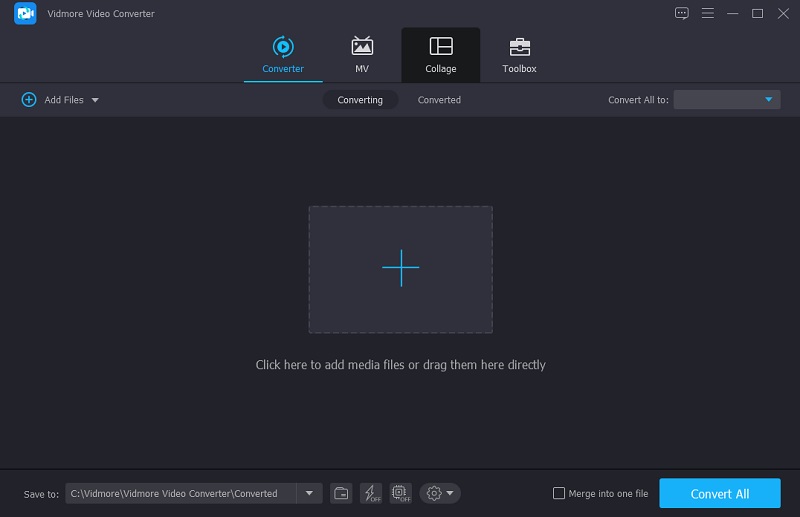
Steg 3: Redigera M4V-metadata
Sedan kan du nu ändra informationen efter att du har lagt till M4V-videon till Tidslinje. Gå helt enkelt till den blåfärgade bokstaven i-ikonen på höger sida av M4V-filen. Då ser du de fält som behöver fyllas i, som t.ex Titel, Konstnär, Genre, och så vidare. Placera helt enkelt den information du vill ska vara synlig på din M4V-fil.
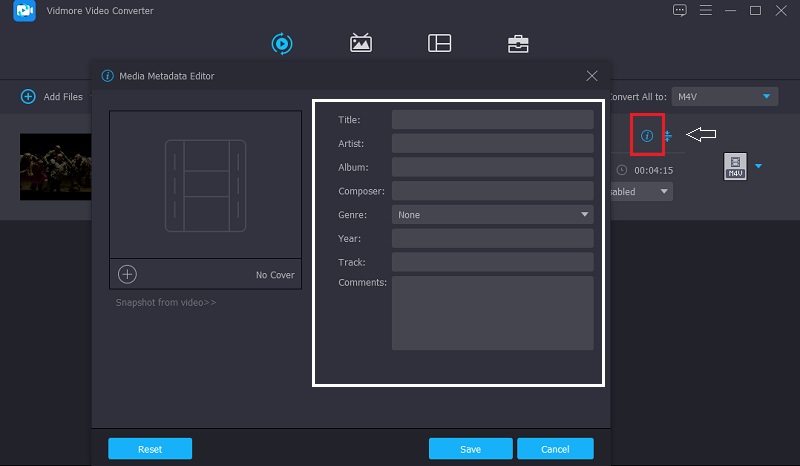
Utöver det kan du ändra omslagsbilden för ljudspåren. Klicka bara på Plus symbol som visas under ramen och välj den bild du vill se varje gång du spelar upp dina M4V-filer på din mediaspelare från Bibliotek. Efter det, tryck på Spara knapp.
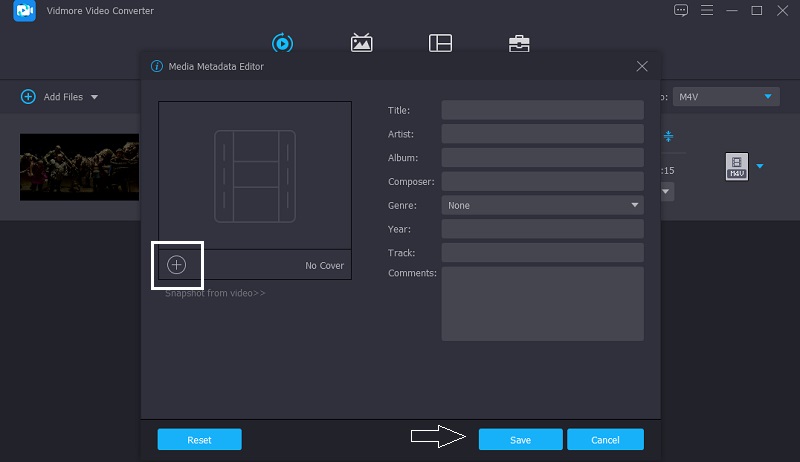
Steg 4: Konvertera M4V-filen
Slutligen kan du börja konverteringsprocessen efter att ha angett informationen om M4V-filerna och infogat ett omslagsfoto. För att få ändringarna att träda i kraft, klicka på Konvertera alla och vänta tills konverteringen är klar.
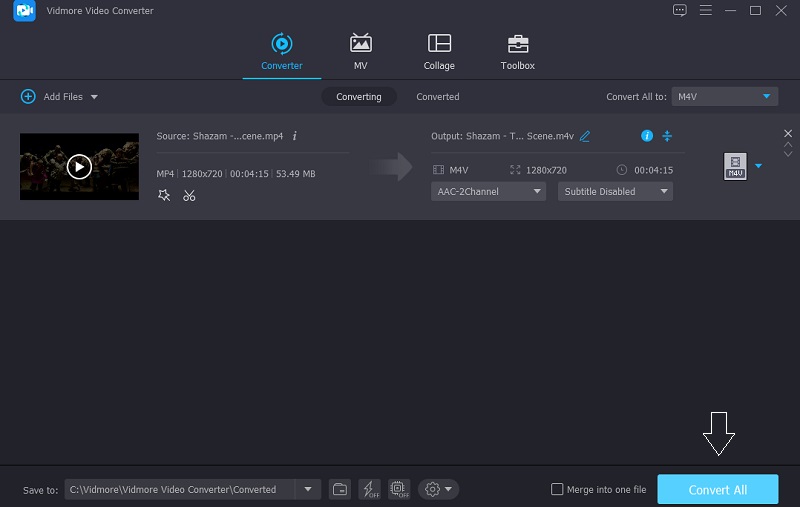
2. iTunes
En annan programvara som är kompatibel med Mac- och iPhone-enheter är iTunes. Det är en typ av programvara som låter dig lägga till, organisera och spela upp din mediesamling på din enhet. Det är en gratis app som hanterar ditt musikbibliotek och musikvideouppspelning. Bortsett från det kan du använda detta för att spela din musik även utan internetanslutning. Det används främst för att ladda ner, spela upp och redigera ljud- och videofiler.
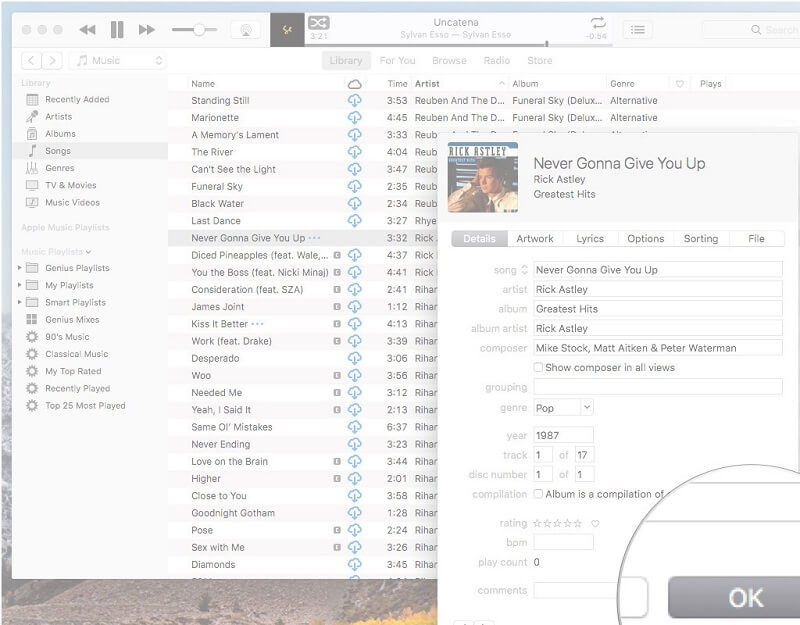
Del 2. M4V Metadata Editor på Windows
Hittills har vi delat M4V-metadataredigeraren på Mac, och vid det här laget kommer vi att dela den mest rekommenderade M4V-metadataredigeraren på Windows-enheter. Ta en titt på dem och se vilket verktyg som passar din smak bäst.
1. TagScanner
TagScanner är programvara som låter dig ändra metadata samtidigt som du lagrar ljudinspelningar i en kronologisk sekvens. TagScanner, precis som andra filredigerare, gör att du kan byta namn på och ändra ljud- och videofiler, såväl som ett stort antal olika filer. Det som gör den här programvaran så värdefull är dess förmåga att snabbt ändra metadata för stora filer. Dessutom kan metadata hämtas direkt från datorns bibliotek.
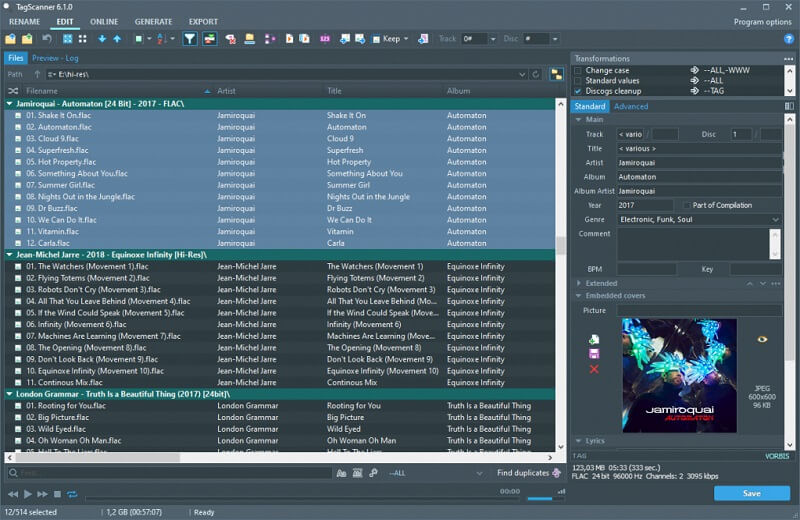
2. TigoTago
Du kan lita på TigoTago om du letar efter en enkel M4V-metadataredigerare för Windows. Systemets redigeringsverktyg är otroliga, och det saknar mycket komplexitet, vilket gör att det fungerar smidigt och effektivt. Som ett resultat, om du inte är bekant med redigeringsprogram, kommer du att uppskatta denna programvaras användarvänliga design.
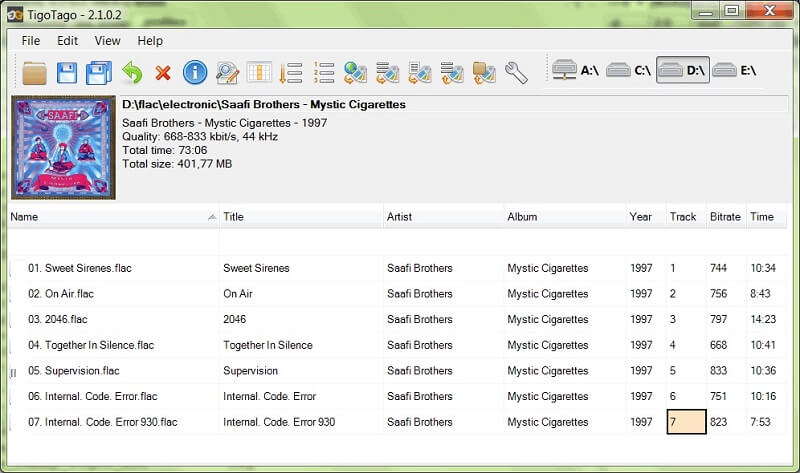
Del 3. Vanliga frågor om M4V Metadata Editor
Vad är en M4V fil?
M4V-filer är MPEG-4-filer som används för att överföra video från Apple iTunes Store, såsom TV-avsnitt, musikvideor och fullängdsfilmer.
Hur redigerar man metadata på iTunes?
Välj Musik från popup-menyn uppe till vänster i iTunes-programvaran på din PC och välj sedan Bibliotek. Välj sedan Låtar från sidofältet till vänster. Efter det väljer du objektet, sedan Redigera och sedan Låtinfo. Skriv slutligen in den uppdaterade informationen och tryck på Enter.
Vilka är fördelarna med videometadata?
Det lägger helt enkelt till ett sammanhang till videomaterial, vilket gör att tittarna lättare kan hitta det de letar efter. Inte bara det, utan det låter dig också navigera effektivt i innehållet, liknande hur du skulle söka i ett typiskt skrivet dokument.
Slutsats
Redigerar M4V metadata hjälper dig att organisera dina filer och innehålla information i ditt bibliotek. Och om du är en typisk individ som vill skapa ditt innehåll, antingen ljud- eller videofiler, är det bättre att du tar kontroll över din fils metadata. Bortsett från att ta äganderätten till det, kommer det att hjälpa dig att enkelt organisera dina filer. Vad väntar du på? Börja redigera din M4V-metadata genom att beroende av M4V-metadataredigeraren på dina datorenheter. Men om du föredrar programvara som är kompatibel med både Mac- och Windows-enheter med ett lättanvänt gränssnitt, bör du prova Vidmore Video Converter.


